Untertitel
- 1. Untertitel hinzufügen/erstellen+
- 2. Untertitel extrahieren+
- 3. Untertitel downloaden+
- 4. Tipps & Tricks+
-
- 4.1 Top 10 Untertitel-Player
- 4.2 Zwei Untertitelspuren gleichzeitig anzeigen
- 4.3 Video Player mit Untertiteln
- 4.4 IDX zu SRT konvertieren
- 4.5 TXT zu SRT konvertieren
- 4.6 SUB zu SRT konvertieren
- 4.7 Video mit Untertitel konvertieren
- 4.8 Beste Untertitel Converter
- 4.9 Untertitel Editor Tools
- 4.1 Untertitel Verzögerungen in VLC anpassen
- 4.11 Bester Subtitle Maker
- 4.12 Tipps zur Untertitelbearbeitung
- 4.13 Untertitel synchronisieren
- 4.14 Was ist Untertitel
- 4.15 Bester Schriftart für Untertitel
- 4.16 So erstellen Sie eine SRT-Datei
- 4.17 Untertitel ein- / ausschalten
- 4.18 Text/Untertitel in iMovie einfügen
- 4.19 Mehrere Tipps zu Untertiteln in Windows Media Player
Alle Themen
- Bild-Editor
- KI Tools
- Videos Konvertieren
- Video Bearbeiten
- DVD Tipps
- Mehr Werkzeuge
- Social Media Tipps
- Ferien
- Benutzer des Films
- Benutzer der Kamera
- Benutzer im Bildungsbereich
- Weitere Tipps
Die 5 besten Apps für automatische Untertitel für Android im Jahr 2025
Das Hinzufügen von Untertiteln zu Ihren Videos vergrößert das Zielpublikum und hat noch weitere Vorteile. Das manuelle Hinzufügen von Untertiteln ist eine schwierige und zeitaufwändige Aufgabe. Um diesen Prozess zu erleichtern, gibt es verschiedene Apps. Wenn Sie also auch auf der Suche nach einer solchen App für automatische Untertitel für Android sind, haben wir unten eine Liste zusammengestellt.
- Teil 1. Die 5 besten automatischen Untertitelgeneratoren für Android
- Teil 2. Der 2024 am meisten empfohlenen Auto-Untertitel-Generator
- Teil 3. FAQs über Automatische Untertitel-Generatoren
Teil 1. Die 5 besten automatischen Untertitelgeneratoren für Android
Im Folgenden finden Sie die 5 besten Apps, mit denen Sie automatisch Untertitel für Ihre Videos auf Ihren Android-Geräten erstellen können.
1. AutoCap
Mit dieser Android-basierten App können Sie den Videos automatisch Untertitel hinzufügen, indem Sie die Technologie der Spracherkennung nutzen. Das Audio der Videodatei wird von der App analysiert und dann in Text konvertiert. Die Videos werden in verlustfreier Qualität und mit einem Wasserzeichen verarbeitet. Zu den zusätzlichen Funktionen gehören Textanimationsstile, Textbearbeitungsoptionen, Video-Sharing auf Webseiten sozialer Netzwerke und vieles mehr.
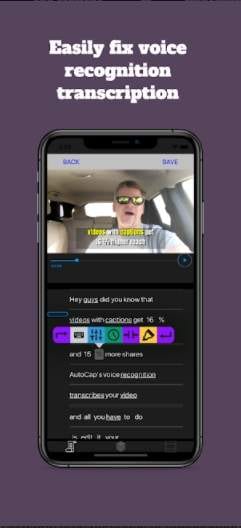
Vorteile:
- Einfach zu bedienende, kostenlose App
- Verwenden Sie die Spracherkennung, um Audio in Text zu verwandeln.
- Option zum Bearbeiten des Textes
- Dieser automatische Untertitelgenerator für Android verfügt über mehrere Textanimationsstile
Nachteile:
- Kostenlose Version der Videobearbeitung mit Wasserzeichen
- Die App kann nur 5 Minuten des Tons von Videos transkribieren, der Rest der Datei muss manuell hinzugefügt werden.
- Erweiterte Funktionen mit kostenpflichtigem Abonnement
Reviews:
- Die App ist benutzerfreundlich und einfach zu bearbeiten. Die Ergebnisse sind gut.
- Die App funktioniert in etwa 25 % der Fälle nicht richtig und erkennt die Stimme nicht.
- Die App ist gut zu bedienen, aber die Spracherkennung muss manchmal verbessert werden.
2. Kaptioned
Dies ist eine weitere beliebte Android-App mit einer Bewertung von 4,2. Die App ist kostenlos mit In-App-Käufen. Sie ist in der Lage, Videos automatisch zu erkennen, zu transkribieren und dann mithilfe von KI Untertitel hinzuzufügen. Die Untertitel können durch Ändern des Stils und der Farben bearbeitet werden. Die generierte Untertiteldatei kann auch exportiert werden und es gibt Unterstützung für mehrere Sprachen.
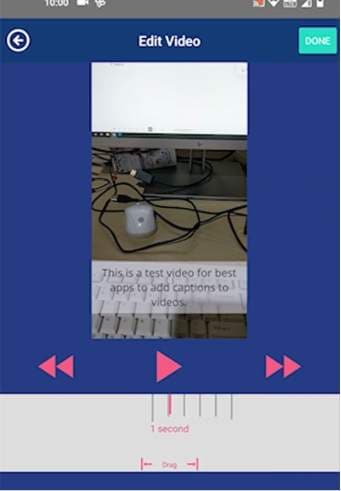
Vorteile:
- Die App kann ohne Einschränkung der Videolänge kostenlos genutzt werden.
- Fügen Sie den Videos automatisch Untertitel hinzu
- SRT-Datei kann exportiert werden
Nachteile:
- Diese App für automatische Untertitel verarbeitet Dateien mit einem Wasserzeichen
- Maximal 2 Videos pro Tag können transkribiert werden
Reviews:
- An einem Tag können nur 2 Videos bearbeitet werden. Wenn Sie mehr Videos transkribieren möchten, müssen Sie ein kostenpflichtiges Abonnement abschließen.
- Es ist eine großartige Anwendung, mit der man gut arbeiten kann.
- Die App ist nicht sehr effektiv. Die langen Videos, selbst im kostenpflichtigen Abonnement, brauchen ewig, um Untertitel hinzuzufügen.
3. Voicella
Mit der KI-gestützten automatischen Spracherkennung der App können Sie Untertitel automatisch erkennen, übersetzen und erstellen. Die App verwendet Sprache-zu-Text-Algorithmen zur Erstellung passender Untertitel. Sie können sogar die Schriftart, die Farbe und die Position der Untertitel nach Bedarf anpassen. Die Videos mit Untertiteln können in sozialen Netzwerken geteilt werden.
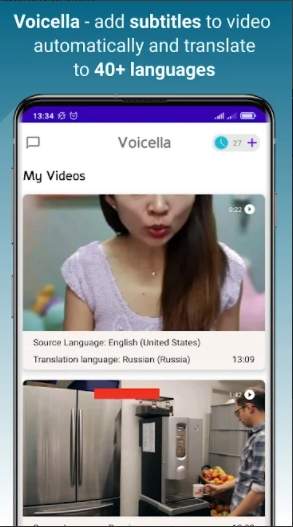
Vorteile:
- Sprachübersetzung aus über 90 Sprachen unterstützt
- KI-Spracherkennung zur automatischen Erstellung von Untertiteln
- Option zur Auswahl der Schriftart, Größe und Platzierung des Untertitels
Nachteile:
- Kommt mit Werbung
- Erweiterte Funktionen erfordern ein kostenpflichtiges Abonnement
Reviews:
- Es ist eine großartige Anwendung für Leute, die Videos ohne großen Zeitaufwand bearbeiten müssen.
- Wunderbare App, um Videos zu erstellen und zu bearbeiten und sie durch Ändern der Farbe, Schriftart und Position zu verschönern.
- Es ist eine sehr gute App, die Untertitel in jeder Sprache erstellen kann und mit dem Audio des Videos übereinstimmt.
4. Untertitel-Viewer
Mit einer Bewertung von 4,4 ist dies eine weitere wunderbare App zur automatischen Identifizierung und Erstellung von Untertiteln für ein Video. Die Untertitel und SRT-Dateien können bei Bedarf auch exportiert werden und die App unterstützt mehrere Sprachen, darunter Englisch, Chinesisch, Thai, Kantonesisch und Japanisch. Die App verwendet Spracherkennungstechnologie und die empfohlene Videolänge beträgt 10 Minuten.
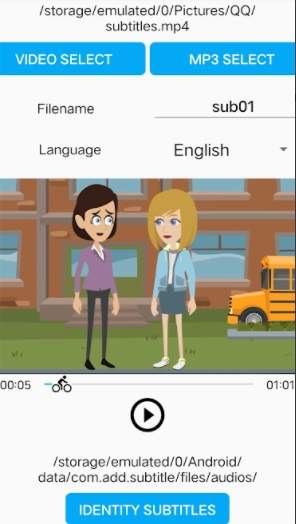
Vorteile:
- Kostenlose App zum automatischen Erkennen und Hinzufügen von Untertiteln
- Exportieren Sie die SRT-Datei oder die Untertitel
- Kein Wasserzeichen auf den verarbeiteten Dateien
Nachteile:
- Um Videos mit einer Länge von mehr als 20 Minuten mit Untertiteln zu versehen, müssen Sie Folgendes bezahlen
- Unterstützung nur für 5 Sprachen
Reviews:
- Ausgezeichnete App zum Hinzufügen von Untertiteln zu den Videos
- Die App ist gut, unterstützt aber nur 5 Sprachen
- Dies ist eine großartige App, um Untertitel effizient hinzuzufügen. Auch wenn die Spracherkennung nicht immer perfekt ist, spart sie doch viel Zeit.
5. Subera
Mit einer Bewertung von 3,1 ist dies eine gute App, um automatisch Untertitel zu Ihren Videos hinzuzufügen. Für vollautomatische Untertitel müssen Sie bezahlen. Die App unterstützt mehr als 8 gesprochene Sprachen und über 100 Übersetzungssprachen. Zu den zusätzlichen Funktionen gehören automatische Untertitel für Youtube, lokale Videos, ein Editor für Untertitel, ein integrierter Player und die Möglichkeit, Untertitel in mehrere Formate zu exportieren.
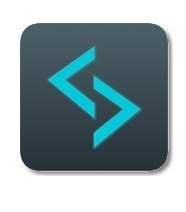
Vorteile:
- Unterstützung für mehrere Sprachen
- Option zum Exportieren von Untertiteln in verschiedenen Formaten
- Editor für Untertitel
Nachteile:
- Automatische Untertitel und Bildunterschriften sind kostenpflichtig
- Probleme beim Hochladen langer Videos
Reviews:
- Eine hervorragende Anwendung zur Erstellung von Übersetzungen und Untertiteln mit ein paar Korrekturen hier und da
- Probleme beim Hochladen langer Videos
Teil 2. Der 2024 am meisten empfohlene Auto-Untertitel-Generator
Um automatisch Untertitel auf Ihrem Windows- und Mac-System zu generieren, ist der Wondershare UniConverter die beste Software für Sie. Wir empfehlen dieses Tool aufgrund seiner reibungslosen Funktionsweise, der schnellen Bearbeitung und der Unterstützung einer breiten Palette von Funktionen. Mit dem Untertitel-Editor der Software können Sie ein Video Ihrer Wahl hinzufügen und dann automatisch online nach den Untertiteln suchen. Es besteht auch die Möglichkeit, die Untertitel manuell hinzuzufügen oder die lokale SRT-Datei zu importieren. Auch die Farbe, Schriftart und andere Parameter der Untertitel können nach Bedarf angepasst werden.
Wondershare UniConverter - Bester Video Converter für Mac/Windows
-
Die Funktionen des Editors für Untertitel der Software ermöglichen das automatische Suchen und Hinzufügen der Untertitel
-
Manuelles Hinzufügen von Untertiteln oder Import einer lokalen SRT-Datei ist ebenfalls möglich
-
Bearbeiten Sie die Schriftart, Farbe, Position und andere Elemente des Untertitels nach Bedarf.
-
Dient als komplette Video-Toolbox, die Funktionen wie Videokonvertierung, -bearbeitung, -download, -aufnahme, -übertragung und vieles mehr unterstützt
-
Unterstützung für Windows und Mac
Schritte zur automatischen Generierung von Untertiteln mit dem Wondershare UniConverter:
Schritt 1 Starten Sie den Wondershare Untertitel Editor und fügen Sie Ihre Videodateien hinzu.
Öffnen Sie die Software und klicken Sie auf die Registerkarte Toolbox auf der linken Seite. Wählen Sie aus der Liste der unterstützten Funktionen auf der rechten Seite die Option "Untertitel-Editor".

Klicken Sie auf das Symbol "Video hinzufügen" in der oberen linken Ecke oder tippen Sie auf das mittlere + Zeichen, um das lokale Video zu suchen und zu importieren, das Sie mit Untertiteln versehen möchten.

Schritt 2 Wählen Sie, ob Untertitel automatisch hinzugefügt werden sollen.
Nachdem das Video der Oberfläche hinzugefügt wurde, klicken Sie auf die Registerkarte Automatischer Untertitelgenerator.

Es öffnet sich ein neues Pop-up-Fenster, in dem Sie aus der Liste der unterstützten Sprachen die Videosprache auswählen müssen. Wenn Sie dann auf die Schaltfläche "Jetzt starten" klicken, wird der automatische Erkennungsprozess gestartet.

Schritt 3 Öffnen Sie die generierten Untertitel.
Die Software generiert die Untertitel und Sie können dann je nach Bedarf auf die Öffnen Schaltfläche oder "Untertitel importieren" klicken.

Schritt 4 Exportieren Sie das Video mit Untertiteln.
Auf der Registerkarte Untertitelliste wird eine Liste aller importierten Untertitel angezeigt. Der Ordner auf dem System, in dem die verarbeitete Datei gespeichert werden soll, kann auf der Registerkarte Dateispeicherort ausgewählt werden. Tippen Sie abschließend auf die Export-Schaltfläche, um das Video zu bearbeiten und zu speichern.

Teil 3. FAQs über Automatische Untertitel Generatoren
1. Gibt es einen KOSTENLOSEN automatischen Untertitelgenerator?
Ja, es gibt einige kostenlose Tools und Programme zur automatischen Erstellung von Untertiteln. Sehen Sie sich die 3 beliebtesten unten an.
- VLC Media Player
Obwohl VLC als kostenloser Open-Source-Medienplayer weit verbreitet ist, kann er auch für andere Aufgaben verwendet werden. Mit der App können automatische Untertitel erstellt werden, aber da es sich nicht um einen Editor für Untertitel handelt, müssen Sie zunächst Sonix für die automatische Transkription verwenden. Sobald die SRT-Datei verfügbar ist, kann sie einfach in VLC exportiert werden.
Veed.io ist ein kostenloses Online-Tool, das direkt von Ihrem Browser aus funktioniert und mit dem Sie Ihren Dateien automatisch Untertitel hinzufügen können. Es stehen mehrere Sprachen zur Erkennung zur Verfügung, die Sie aus der Liste auswählen können. Neben dem automatischen Hinzufügen von Untertiteln können Sie diese auch manuell hinzufügen oder lokale Untertiteldateien importieren. Das Tool unterstützt auch eine breite Palette anderer Funktionen zur Videobearbeitung. Um die Funktionen nutzen zu können, müssen Sie sich kostenlos bei dem Tool registrieren.
- Youtube Untertitel-Funktion
Youtube verfügt über eine eingebaute Funktion, mit der YouTube Untertitel mithilfe von Spracherkennungstechnologie automatisch übersetzt. Sie müssen sich bei YouTube Studio anmelden, um die Funktion zu nutzen und die Funktion für automatische Untertitel ist in mehreren Sprachen verfügbar.
2. Gibt es eine Möglichkeit, Untertitel/Bildunterschriften aus einer Audio-Spur zu erzeugen?
Wenn Sie Untertitel und Bildunterschriften aus einer Audio-Spur erzeugen möchten, ist VEED.IO ein gutes Online-Tool. Sie können entweder ein lokales Video oder eine Audiodatei von Ihrem Gerät hinzufügen oder dasselbe mit dem Programm aufnehmen. Es gibt auch die Möglichkeit, die Datei über den Link oder aus Dropbox hinzuzufügen.
Zusammenfassung:
Eine der oben aufgeführten Apps kann verwendet werden, um Untertitel zu den Videos auf Ihren Android-Geräten hinzuzufügen. Für das automatische Hinzufügen von Untertiteln zu den Videos auf Ihrem System ist der Wondershare UniConverter die beste Wahl. Neben der automatischen Untertitelfunktion unterstützt die Software auch eine lange Liste anderer nützlicher Funktionen.
Ihre umfassende Video Toolbox


 Einfaches Hinzufügen von Untertiteln zu Filmen/Videos.
Einfaches Hinzufügen von Untertiteln zu Filmen/Videos.



Christine Smith
chief Editor
Bewertung(en)